回復 PCに接続されているデバイスに問題が発生しました画面の原因と対処法

今回は、”回復 PCに接続されているデバイスに問題が発生しました。予期しないI/Oエラーが発生しました。ファイル:\windows\system32\winload.efi エラーコード:0xc00000e9”画面で停止してしまい、Windowsが起動しないトラブルになります。
青い画面に”回復”または英語表記の”Recovery”というタイトルが書かれている場合は、Windowsブートマネージャーのエラーがその原因です。
ちなみに、パソコンの電源を入れますと、Windowsの起動が開始します。表現を変えますと、スリープでしたり、電源を入れっぱなしの場合は、Windowsの起動を開始するというプロセスがありません。
そしてWindowsブートマネージャーは、Windowsの起動を開始するプロセスだけに使用されます。
Windowsの起動が開始する前に発生するトラブルですから、Windowsの起動を表現するアニメーションのクルクルは表示されずに、メーカーロゴが表示された後ですぐに”回復”という青い画面が表示されます。
対処法は、回復ドライブのスタートアップ修復です
回復 PCに接続されているデバイスに問題が発生しました画面で停止してWindowsが起動しないときは、Windowsブートマネージャーのエラーがその原因です。
そのため、レベル1と言いましょうか、簡単であり、確実な対処法は、回復ドライブに収録されているスタートアップ修復です。
*回復ドライブのスタートアップ修復の手順はこの後でレポートします。
スタートアップ修復で改善しないときは
Windowsブートマネージャーというソフトのエラーが多いのですが、パソコン部品のエラーの影響で、Windowsブートマネージャーが正常に動作できずにエラーになることもあります。
もし回復ドライブに収録されているスタートアップ修復でも”回復”画面ループが改善できない場合は、Recovery「 Your PC needs to be repaired 」で起動しない時の対処法 こちらの対処法をお試しください。
こちらの記事はレベル1ではなく、Windowsブートマネージャーのエラーに関するメンテナンス方法を包括的にレポートしております。
こちらは珍しい事例になりますが、パソコン部品のエラーの影響で、Windowsブートマネージャーが正常に動作できずにエラーになっていたものを実際に修復しました。
- 「Recovery」青い画面で停止してWindowsが起動しないトラブルをSecure Bootのリセットで直した事例研究 こちらの記事は、パソコン部品の設定にエラーがあり、Windowsブートマネージャーが停止していました。*このページの”回復”画面の英語表記なだけで同じトラブルです。
- 0xc00000e9ループでWindowsが起動しないトラブルを放電で解決した事例研究 こちらの記事は、パソコン部品が誤作動しており、Windowsブートマネージャーが停止していました。
回復ドライブが必要です
Windowsブートマネージャーにエラーが発生しますと、Windows回復環境という、メンテナンスモードでの起動ができません。そのため、Windowsブートマネージャーのエラーを修復できるのは、回復ドライブのみになります。
回復ドライブはUSBメモリで作成するWindowsのメンテナンス機能です。会社やご家庭にある正常に動作する他のパソコンで作成した回復ドライブを使ってトラブルの起きたパソコンをメンテナンスできます。
回復ドライブはWindows11/Windows10で相互利用できます。たとえば、Windows10で作成した回復ドライブをトラブルが起きたWindows11で使うことができます(その逆パターンもOKです)。ただし、Windows11は32ビットがありません。32ビットのWindows10で作成した回復ドライブを64ビットのWindows11では使えません。*ビットが違うと作業できません。
回復ドライブに収録されているスタートアップ修復の手順について
この作業の概要について
回復ドライブからの起動後に、「Microsoft IME」、「トラブルシューティング」とクリックして進みますと詳細オプション画面になります。詳細オプション画面に「スタートアップ修復」のボタンがあります。次に「Windows11」、「シャットダウン」とクリックして完了です。再起動してWindows起動トラブルが改善していることをご確認ください。
このページではWindows11をベースにした作業手順になりますが、Windows11をWindows10に読み替えていただければ操作方法でしたり、画面は同じです。
回復ドライブのスタートアップ修復にかかる作業時間は最大で30分です。
回復ドライブから起動してください。

正常なパソコンで作成した回復ドライブをトラブルの起きているパソコンに接続してメンテナンスをはじめます。
回復ドライブからの起動方法ですが、たとえば、DELLパソコンは電源ボタンを押してからキーボードの「F12」を連打してください。キーボードの矢印キーで回復ドライブのUSBメモリを選択してから、キーボードのEnterを押してスタートです。Surfaceは音量を下げるボタンを押しながら電源ボタンを押しますと回復ドライブ優先で起動します。
回復ドライブの主な起動方法はこちらのリンクからご確認ください。 NEC、富士通、東芝、Lenovo、DELL、HP 。もし上手くいかない場合はパソコンメーカー様に電話でご確認ください。詳しく教えてくれます。
Microsoft IME をクリックしてください。
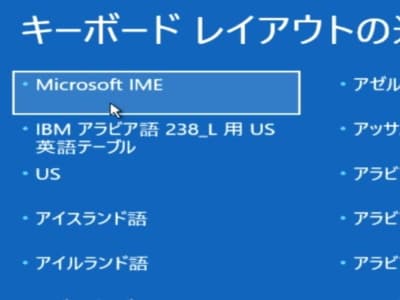
回復ドライブからの起動に成功しますと、この「キーボードレイアウトの選択」画面が表示されます。「Microsoft IME」をクリックしてスタートしてください。
ちなみに、コマンドプロンプトを使ったメンテナンスをするときはキーボード入力が必要になりますので正しいキーボードを選択する必要がありますが、今回の作業はマウスしか使わないためどのキーボードを選択しても問題ありません。
トラブルシューティングをクリックしてください。
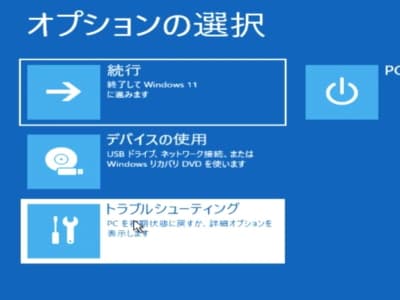
「オプションの選択」画面が表示されたら、「トラブルシューティング」ボタンをクリックしてください。
スタートアップ修復をクリックしてください。
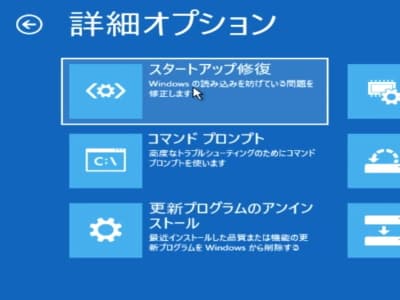
「詳細オプション」画面が表示されたら、「スタートアップ修復」ボタンをクリックしてください。
Windows11をクリックしてください。
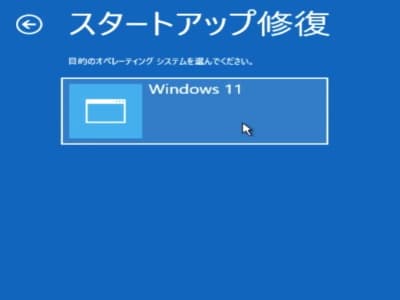
「スタートアップ修復」画面が表示されたら、「Windows11」の文字をクリックしてください。これでスタートです。
しばらくお待ちください。

画面が変わり「PCを診断中」がはじまりますので完了するまでしばらくお待ちください。
回復ドライブのスタートアップ修復は、長くても30分くらいの作業時間が目安になります。
シャットダウンをクリックしてください。
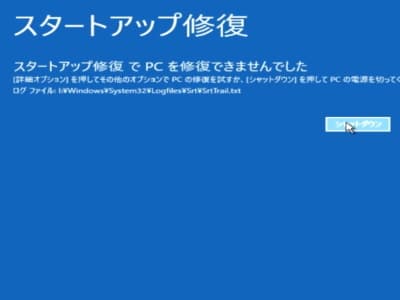
「スタートアップ修復」画面が表示されたら、「シャットダウン」の文字をクリックしてください。再起動してWindows起動トラブルが改善していることをご確認ください。


